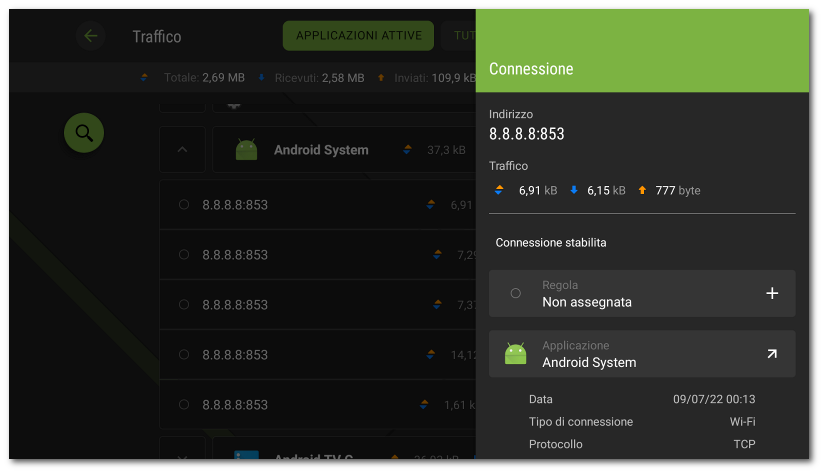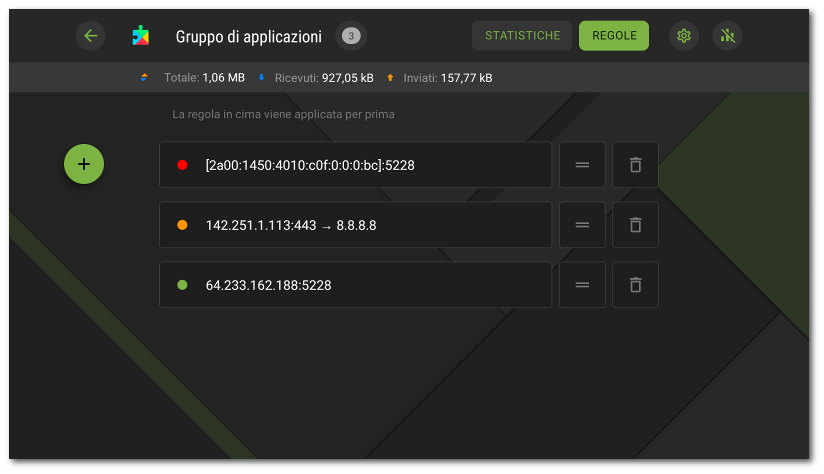Il traffico delle applicazioni viene gestito a livello di connessioni che vengono stabilite dalle applicazioni. È possibile impostare le regole di permesso, di divieto e di reindirizzamento per le connessioni a indirizzi IP e porte specifici per ciascuna applicazione installata sul dispositivo.
Le informazioni generali su ciascuna connessione sono presentate sulla schermata Connessione (vedi Immagine 42). Per passare a questa schermata, eseguire una delle seguenti azioni:
•Sulla scheda Applicazioni attive della schermata Traffico premere l'icona ![]() a sinistra del nome di un'applicazione e quindi premere la riga di una connessione.
a sinistra del nome di un'applicazione e quindi premere la riga di una connessione.
•Nel log di Firewall:
▫In modalità di raggruppamento per data: premere la riga di una connessione.
▫In modalità di raggruppamento per nome di applicazione: espandere la lista delle connessioni di un'applicazione tramite l'icona ![]() a sinistra del nome dell'applicazione e quindi premere la riga di una connessione.
a sinistra del nome dell'applicazione e quindi premere la riga di una connessione.
•Nel log di un'applicazione espandere la lista delle connessioni tramite l'icona ![]() a destra della data di un evento e quindi premere la riga di una connessione.
a destra della data di un evento e quindi premere la riga di una connessione.
Immagine 42. Schermata Connessione
Sulla schermata Connessione sono disponibili le seguenti informazioni:
•indirizzo e porta della connessione;
•nome dell'host (se disponibile);
•quantità di traffico in entrata e in uscita ricevuto o trasmesso dalla connessione;
•stato della connessione;
•regola della connessione;
•applicazione che ha stabilito la connessione;
•data e ora;
•tipo di connessione;
•protocollo.
Le regole delle connessioni sono disponibili sulla scheda Regole della schermata di un'applicazione.
Regole delle connessioni
Per creare una nuova regola per una connessione
1.Per una connessione senza regole:
•Sulla schermata Connessione premere l'icona a destra della voce Regola.
Per qualsiasi connessione:
•Sulla schermata di un'applicazione sulla scheda Regole premere l'icona ![]() nella parte sinistra dello schermo.
nella parte sinistra dello schermo.
2.Nella finestra che si è aperta selezionare il tipo di regola:
•![]() di permesso,
di permesso,
•![]() di divieto,
di divieto,
•![]() di reindirizzamento.
di reindirizzamento.
3.Verificare la correttezza dell'indirizzo IP/nome host. Se nessun indirizzo è indicato, indicare un indirizzo IP valido (in formato a.b.c.d per indirizzi IPv4 o [a:b:c:d:e:f:g:h] per indirizzi IPv6), un intervallo di indirizzi IP (in formato a1.b1.c1.d1-a2.b2.c2.d2 o [a1:b1:c1:d1:e1:f1:g1:h1]-[a2:b2:c2:d2:e2:f2:g2:h2]) o una rete intera (in formato a.b.c.0/n, dove n è un numero compreso tra 1 e 32). Se viene creata una regola di reindirizzamento, indicare l'indirizzo di reindirizzamento nel campo sottostante. Invece di un indirizzo, è possibile indicare un nome host.
4.Premere Altri parametri per configurare l'impostazione aggiuntiva Protocollo — protocollo di rete per la connessione.
5.Premere Salva.
Le icone delle applicazioni con regole delle connessioni impostate sono contrassegnate dal badge ![]() .
.
Visualizzazione delle regole
Immagine 43. Scheda Regole
Per vedere le regole delle connessioni di un'applicazione
•Aprire la schermata di un'applicazione e passare alla scheda Regole (vedi Immagine 43).
La scheda contiene la lista di tutte le regole impostate per tale applicazione nell'ordine in cui sono applicate.
Per modificare l'ordine di applicazione delle regole
•Premere e tenere premuta l'icona ![]() di fronte alla regola che si vuole spostare, e trascinare la regola nella posizione desiderata nella lista.
di fronte alla regola che si vuole spostare, e trascinare la regola nella posizione desiderata nella lista.
Modifica delle regole
Per modificare una regola esistente
1.Eseguire una delle seguenti azioni:
•Sulla schermata Connessione premere l'icona a destra della regola.
•Sulla schermata di un'applicazione sulla scheda Regole premere la riga di una regola.
2.Apportare le modifiche richieste.
3.Premere Salva.
Per rimuovere una regola
•Sulla schermata di modifica della regola:
1.Premere Rimuovi regola.
2.Nella finestra che si è aperta premere Elimina.
•Sulla scheda Regole della schermata di un'applicazione:
1.Premere l'icona ![]() a destra di una regola.
a destra di una regola.
2.Nella finestra che si è aperta premere Elimina.
Per rimuovere tutte le regole per una determinata applicazione
1.Sulla schermata di un'applicazione sulla scheda Regole premere l'icona nell'angolo superiore destro dello schermo.
2.Nella finestra che si è aperta spuntare il flag Regole per l’applicazione e premere Cancella.
Per rimuovere tutte le regole per tutte le applicazioni
1.Sulla schermata Firewall selezionare Traffico.
2.Sulla schermata Traffico premere l'icona nell'angolo superiore destro dello schermo.
3.Nella finestra che si è aperta spuntare il flag Impostazioni e regole per le applicazioni e premere Cancella.
Blocca tutte le connessioni eccetto quelle consentite dalle regole
È possibile vietare tutte le connessioni di un'applicazione, eccetto quelle consentite dalle regole, tramite l'interruttore corrispondente sulla schermata delle impostazioni dell'applicazione.